Wi-Fiパスワードを見つけて変更する方法は? [チュートリアルガイド]
Wi-Fiパスワードは、データを保護し、個人情報を保護するための最初で最も重要な防衛線です。 強力で安全なパスワードを持ち、定期的に変更することには、複数の利点があります。 Wi-Fiがハッキングされたり、不正アクセスで使用されたりするのを防ぎます。

Wi-Fiネットワークは、通常、設置場所から200フィート以上に拡張されます。 パスワードが定期的に更新されていない場合、他のユーザーが帯域幅を使い果たしたり、機密情報にアクセスしたり、ネットワークから違法な活動を行ったりする可能性があります。 ただし、パスワードを頻繁に変更すると、パスワードを忘れて紛失する可能性があります。 この記事では、Wi-Fiパスワードを簡単かつ便利に定期的に変更および回復する方法について説明します。
パート1:Win / Mac / iPhone/AndroidでWi-Fiパスワードを見つける
インターネットユーザーのかなりの割合が、パスワードの一部を忘れることがよくあります。 これは不必要な緊張と苛立ちをもたらす可能性があります。 Microsoft Windows、Android、またはiPhoneでWI-FIパスワードを取り戻すことは、問題なく簡単になりました。
1.1WindowsでのWi-Fiパスワードの表示
Microsoft Windowsユーザーは、紛失したWi-Fiパスワードを非常に簡単に回復できます。 Windowsを搭載し、以下の手順に従う別のPCが必要です。
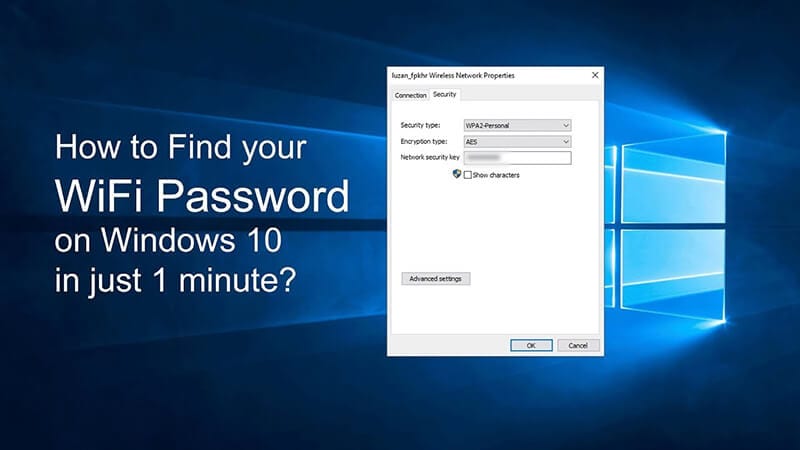
- Microsoft Windowsコンピューターまたはラップトップの電源を入れ、[設定]に移動します。
- Windows 10では、[ネットワークとインターネット]タブを選択します。
- ステータスに進み、ネットワークと共有センターに移動します。
- Windows 10より古いバージョンを使用している場合は、[ネットワーク]を検索してから、[ネットワークと共有センター]に移動します。
- 次に、[接続]に移動し、Wi-Fi名を選択します。
- [ワイヤレスプロパティ]をタップして、[セキュリティ]タブを選択します。
- 次に、[文字の表示]タブを選択し、Wi-Fiパスワードを表示します。
1.2Wi-Fiパスワード回復Mac
MacBookには高度なセキュリティ機能が搭載されています。 MacでWi-Fiパスワードを取り戻す手順は以下のとおりです。
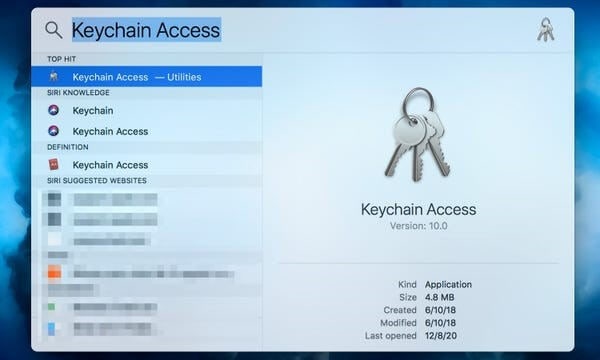
- MacBookの電源を入れ、アプリケーションに移動します。
- [ユーティリティ]を選択して、キーチェーンアクセスアプリを開きます。
- Wi-Fiネットワークを選択し、[パスワードの表示]をタップします。
- これで、パスワードがコンピューターの画面に表示されます。
- 将来使用するために新しいものを設定するためにそれを変更することができます。
1.3DrFoneTooliOSパスワードマネージャーを介してwifiパスワードiPhoneを検索します。
Wi-Fiパスワードを見失うことは、もうイライラしたり心配したりすることはありません。 DrFoneTool –パスワードマネージャー(iOS) パスワードの回復とデータ管理が簡単になります。 このアプリは、iPhoneのデータ保護、画面ロックのセキュリティ、およびパスワードの回復に対するワンストップソリューションです。 Dr. Foneを使用して、脱獄せずにiPhoneでWi-Fiパスワードを回復する簡単な手順は次のとおりです。
- ダウンロードとインストール iPhoneのDrFoneToolアプリ

- DrFoneTool Password Managerをアクティブにして、iPhoneに接続します

- [スタート]をクリックして、iPhoneに保存されているパスワードをスキャンします。

- Wi-Fiパスワードをテキスト形式で表示する

- 後で使用するために保存するか、パスワードを変更して新しいパスワードを設定します。
1.4Android上のWi-Fiパスワードリビール
AndroidデバイスでWi-Fiパスワードを見つけるのは、思ったより簡単です。 正しい手順に従い、パスワードを取り戻してインターネットに接続し直してください。
- Androidスマートフォンの電源を入れて、 設定
- タップする 接続 を選び Wi-Fi アイコンを押します。
- 画面の左下に移動し、をクリックします QRコード
- スクリーンキャプチャ QRコード の QRコードアイコン
- きみの Wi-Fiパスワード 電話スクリーンに表示されるようになりました
- これを保存するか、リセットして別のパスワードを選択してください
パート2:Wi-Fiパスワードを安全に変更する方法
Android、iOS、WindowsデバイスでのWi-Fiパスワードの回復は非常にスムーズです。 それでも、同じパスワードを長時間使用するのは良い考えではありません。 Wi-Fiやその他のパスワードを定期的に更新して、安全に保つ必要があります。 ルーターのパスワードを安全、迅速、便利に変更する方法は次のとおりです。
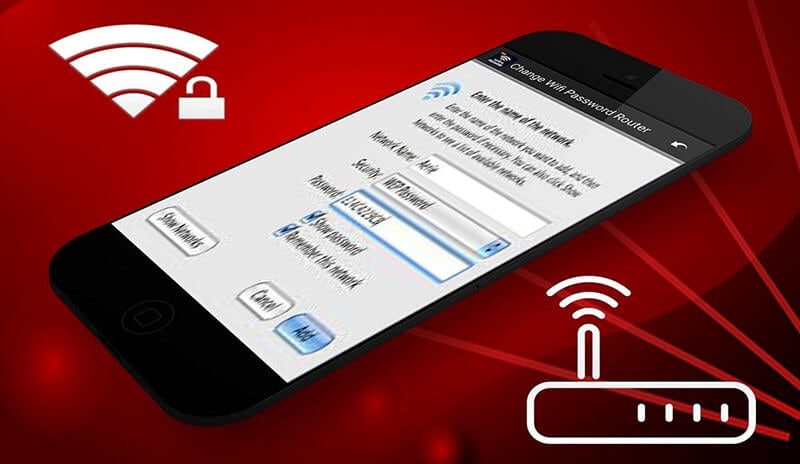
- あなたの接続 コンピューターまたはラップトップ ルーターへ
- 入力する ユーザー名とパスワード
- パスワードを忘れた場合は、 リセットボタン
- ボタンを30秒間押し続けると、 設定をリセットする
- ルーターを入手する ブラウザを介して
- を押してこれを行います ワイヤレスまたはワイヤレスセットアップ ボタンを放します。
- クリックします。 パスワードまたは共有キー ラベル付きボックス
- 入力する 新しいWi-Fiパスワード 強度が良い
- の組み合わせを使用する 文字、数字、および特殊文字。
- あなたの WPA2へのワイヤレス暗号化 パスワード違反を防ぐため
- ストリーミングを停止する場合は上部の [保存]ボタンを ルーターにWi-Fiの新しいパスワードを設定します。
パート3:最高のwifiパスワードを教えてもらえますか?
強力なWi-Fiパスワードは素晴らしいことです。 彼らはあなたのオンラインプライバシー、ネットワークデータ、そして機密情報を保護します。 安全で強力かつ安全なパスワードを取得するには、次の手順に留意する必要があります。
- パスワードを少し長くします。通常は16文字以上です。
- これにより、他の人があなたのパスワードを簡単に推測するのを防ぐことができます
- 文字、数字、特殊文字のクリエイティブな組み合わせを使用する
- 名前、電話番号などの個人情報をパスワードとして使用しないでください
- パスワードに連続した数字や文字を順番に使用しないでください
新しいパスワードを設定した後、オンラインでその強度を確認することもできます。 Wi-Fiパスワードがどれほど安全で侵入できないかを知りたい、パスワード強度チェッカーのWebサイトはたくさんあります。
結論
インターネットの世界はトリッキーな場所です。 これには大きな利点があり、サイバーセキュリティの侵害、機密情報の盗難、ユーザーのプライバシーの喪失などの課題が伴います。 これにより、強力なパスワードが非常に重要になります。 オンラインハッカーや悪意のあるウイルスからネットワークを保護します。
Wi-Fiパスワードを回復し、絶えず更新し、変更する手順の詳細な説明を提供しました。 これらは、Android、iOS、およびWindowsを搭載したデバイスで使用できます。 それらを利用して、不要なアクセスからサイバースペースを保護します。
最後の記事